Để tính độ chênh lệch ngày tháng năm trong Excel (có thể áp dụng để tính toán độ tuổi, số ngày làm việc,…) Sử dụng hàm DATEDIF sẽ giúp bạn xử lý với những cú pháp và ví dụ cụ thể để dễ hình dung. Cùng theo dõi bài viết này để biết cách sử dụng hàm DATEIF một cách hiệu quả nhé!
1. Hàm DATEDIF là gì? Ứng dụng hàm DATEDIF trong Excel
- Hàm DATEDIF trong Excel là hàm dùng để tính toán sự chênh lệch giữa 2 giá trị thời gian. Có thể là tính toán sự chênh lệch theo ngày, tháng, năm.
- Ứng dụng mạnh mẽ trong việc tính toán độ tuổi trong các các công thức của Excel.
2. Cách sử dụng hàm DATEDIF trong Excel
2.1. Cú pháp hàm DATEDIF
Trong đó:
- start_date: Ngày tháng bắt đầu cần xem xét trong phép tính. Phải là giá trị tham chiếu đến ô có chứa DATE, hàm trả về loại DATE hoặc số.
- end_date: Ngày tháng kết thúc cần xem xét trong phép tính. Phải là giá trị tham chiếu đến một ô có chứa DATE, hàm trả về loại DATE hoặc số.
- unit: Viết tắt dạng văn bản của đơn vị thời gian. Ví dụ: “M” là tháng. Giá trị được chấp nhận là “Y”, “M”, “D” , “MD”, “YM”, “YD”.
+ “Y”: Số năm làm tròn xuống giữa ngày bắt đầu và ngày kết thúc.
+ “M” : Số tháng làm tròn xuống giữa ngày bắt đầu và ngày kết thúc.
+ “D”: Số ngày giữa ngày bắt đầu và ngày kết thúc.
+ “MD”: Số ngày giữa ngày bắt đầu và ngày kết thúc, bỏ qua số tháng.
+ “YM”: Số tháng giữa ngày bắt đầu và ngày kết thúc, bỏ qua số năm.
+ “YD”: Số ngày giữa ngày bắt đầu và ngày kết thúc, giả sử ngày bắt đầu và ngày kết thúc cách nhau không quá một năm.
2.2. Sử dụng hàm DATEDIF để tính toán độ tuổi
- Sử dụng DATEDIF để tìm tổng số năm
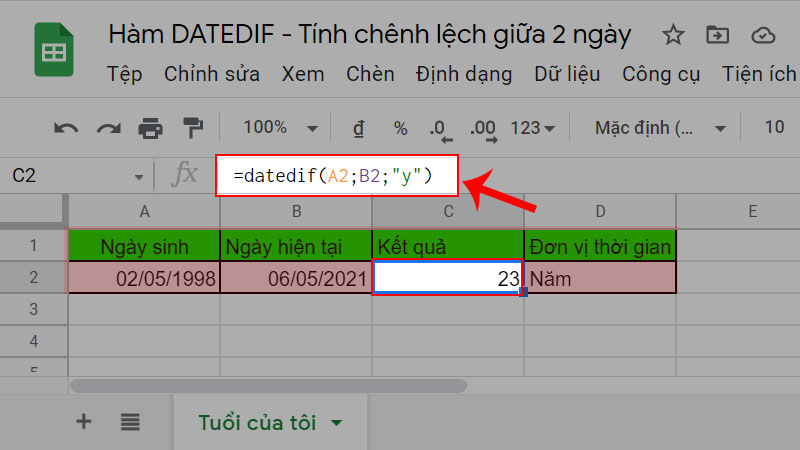
Sử dụng datedif để tính tổng số năm
Trong ví dụ này, ngày bắt đầu nằm trong ô A2 và ngày kết thúc trong B2. Trong công thức, “y” trả về số năm đầy đủ giữa hai ngày.
- Sử dụng DATEDIF với “YM” để tìm tháng
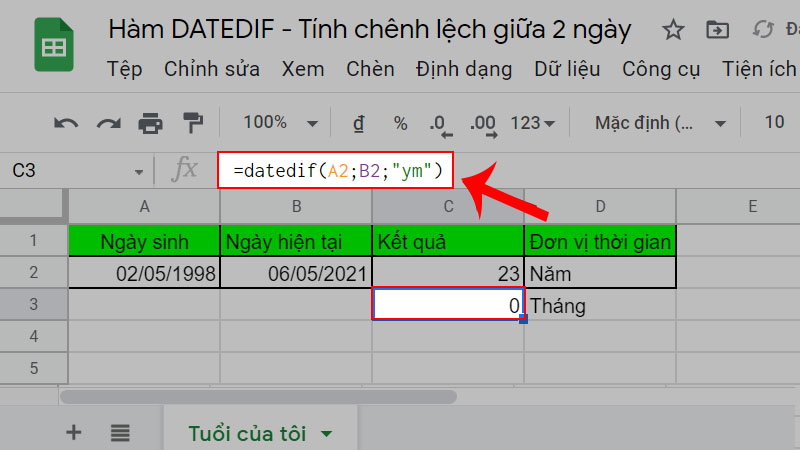
Sử dụng hàm datedif để tìm tháng
Trong ô C3, hãy dùng công thức DATEDIF bằng tham số “YM”. “YM” trả về số tháng còn lại trong năm đầy đủ cuối cùng.
- Sử dụng DATEDIF một lần nữa với “MD” để tìm ngày
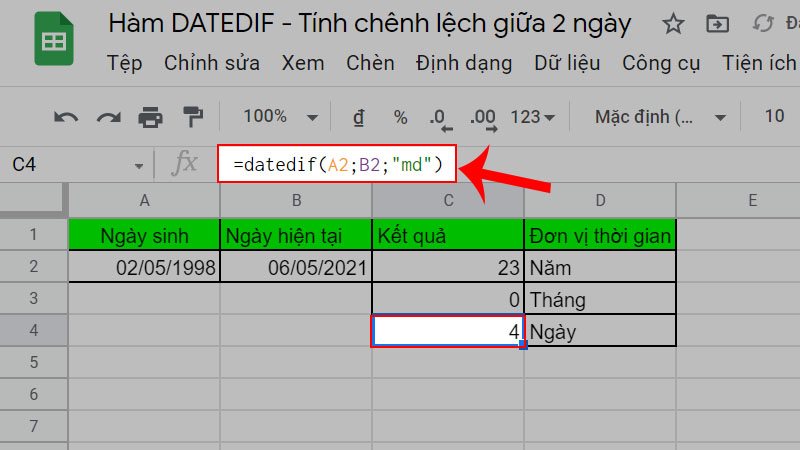
Dùng hàm datedif để tìm ngày
Trong ô C4, hãy dùng công thức DATEDIF bằng tham số “MD” . “MD” trả về số ngày còn lại trong tháng.
Hoặc có thể đặt 3 phép tính trong 1 ô như ví dụ này:
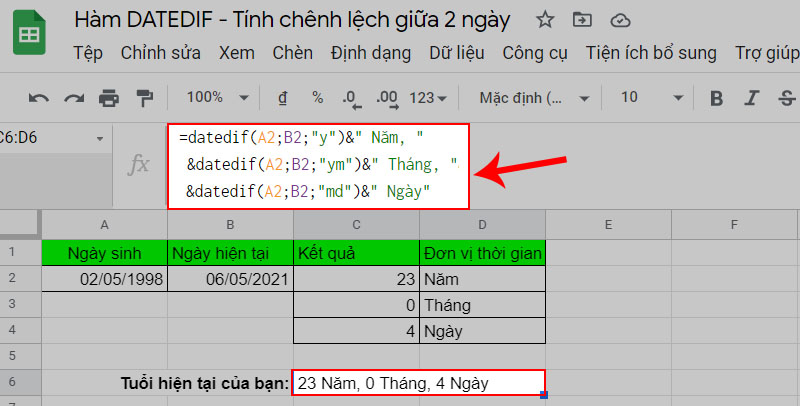
Xuất ra tuổi hiện tại theo số ngày số tháng số năm
3. Lỗi thường gặp
Nếu Ngày Bắt Đầu lớn hơn Ngày Kết Thúc, kết quả sẽ là #NUM!
Cách khắc phục: Hãy điều chỉnh lại Ngày bắt đầu bé hơn ngày kết thúc là được nhé.
Trên đây là hướng dẫn bạn sử dụng hàm DATEDIF trong Excel! Chúc các bạn thực hiện thành công!
















